CSSでtranslate コマンドを利用した要素の移動アニメーションを紹介します。
CSSのアニメーションで要素を移動する場合にはtranslate コマンドを利用します
animationプロパティの書式は次の通りです。詳しくはこちらの記事を参照してください。
animation: (キーフレーム名) (アニメーション時間) (イージング);
animation: (キーフレーム名) (アニメーション時間) (イージングの種類) (アニメーション開始時間) (アニメーション回数) (アニメーションの方向)
translate コマンドはキーフレーム内で指定しますキーフレームの書式は次の通りです。
@keyframes (キーフレーム名) {
0% {
transform: translateX(移動距離) translateY(移動距離);
}
nn% {
transform: translateX(移動距離) translateY(移動距離);
}
100% {
transform: translateX(移動距離) translateY(移動距離);
}
}
@keyframes (キーフレーム名) {
0% {
transform: translateX(移動距離);
}
nn% {
transform: translateX(移動距離);
}
100% {
transform: translateX(移動距離);
}
}
@keyframes (キーフレーム名) {
0% {
transform: translateY(移動距離);
}
nn% {
transform: translateY(移動距離);
}
100% {
transform: translateY(移動距離);
}
}
@keyframes (キーフレーム名) {
0% {
transform: translate(X移動距離,Y移動距離);
}
nn% {
transform: translate(X移動距離,Y移動距離);
}
100% {
transform: translate(X移動距離,Y移動距離);
}
}
下記のHTMLファイルとCSSファイルを作成します。
<!DOCTYPE html>
<html>
<head>
<meta charset="utf-8" />
<title></title>
<link rel="stylesheet" href="TranslateSimple01.css" />
<script type="text/javascript">
function onButtonClick() {
var elem = document.getElementById('char01');
elem.classList.add("charmove");
}
</script>
</head>
<body>
<div class="Field">
<img id="char01" class="charimg" src="char.svg" />
</div>
<button onclick="onButtonClick();">Start</button>
</body>
</html>
body {
background-color:#F0F0F0;
}
.Field {
background-color:#FFFFFF;
border: 1px solid #808080;
width:760px;
height:320px;
margin: 2rem 2rem 2rem 2rem;
}
.charimg {
width:120px;
}
.charimg.charmove {
animation: moveframe 2s linear;
}
@keyframes moveframe {
0% {
transform: translateX(0px);
}
100% {
transform: translateX(640px);
}
}
なお、SVG画像は下記の画像を用意しました。
<svg id="レイヤー_1" data-name="レイヤー 1" xmlns="http://www.w3.org/2000/svg" viewBox="0 0 240.11 240.11">
<defs>
<style>.cls-1{fill:#87d0f2;}.cls-2{fill:#231815;}.cls-3{fill:#fff;}.cls-4{fill:none;}.cls-4,.cls-5{stroke:#231815;stroke-miterlimit:10;stroke-width:2px;}.cls-5{fill:#ffed43;}</style>
</defs>
<circle class="cls-1" cx="120.54" cy="120.21" r="119.06"/><ellipse class="cls-2" cx="70" cy="91.76" rx="6.04" ry="9.43"/>
<ellipse class="cls-2" cx="170.12" cy="91.76" rx="6.04" ry="9.43"/><path class="cls-3" d="M93.5,154.68C73,154.68,36.13,194.2,44,206.74c6.46,10.27,37.74,55.77,100.76,55.61,61.29-.15,94.27-45.47,99.13-54.06,7.78-13.7-24.56-53.61-49.56-53.61Z" transform="translate(-24.23 -23.09)"/>
<circle class="cls-4" cx="120.06" cy="120.06" r="119.06"/>
<ellipse class="cls-5" cx="119.78" cy="129.63" rx="53.87" ry="20.83"/>
</svg>
アニメーションの動作を @keyframes で定義します。
0%の時点はtransform: translateX(0px); を指定し、X方向の移動を0pxとします。
100%の時点でtransform: translateX(640px);を指定し、X方向に640ピクセル移動します。
@keyframes moveframe {
0% {
transform: translateX(0px);
}
100% {
transform: translateX(640px);
}
}
アニメーションの設定はサブクラスに記述します。CSSのサブクラスの詳細についてはこちらの記事を参照してください。
.charimg {
width:120px;
}
.charimg.charmove {
animation: moveframe 2s linear;
}
[Start]ボタンをクリックしたタイミングで、JavaScriptでサブクラスに charmoveクラスを追加します。
animation プロパティが設定されたサブクラスが追加されるタイミングでアニメーションの再生が開始されます。
function onButtonClick() {
var elem = document.getElementById('char01');
elem.classList.add("charmove");
}
上記のHTMLファイルをWebブラウザで表示します。下図のページが表示されます。
[Start]ボタンをクリックします。キャラクターの画像が右側に動き始めます。
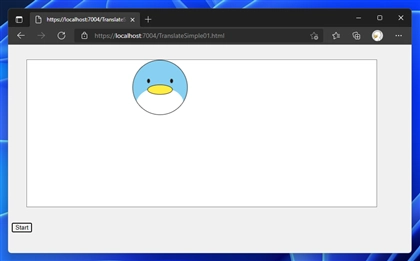
640ピクセル右に動き、アニメーションが終了すると、最初の位置にキャラクターの画像が戻ります。
ページの要素を移動させるシンプルなアニメーションが実装できました。
縦方向に移動するアニメーションの例です。
<!DOCTYPE html>
<html>
<head>
<meta charset="utf-8" />
<title></title>
<link rel="stylesheet" href="TranslateSimple02.css" />
<script type="text/javascript">
function onButtonClick() {
var elem = document.getElementById('char01');
elem.classList.add("charmove");
}
</script>
</head>
<body>
<div class="Field">
<img id="char01" class="charimg" src="char.svg" />
</div>
<button onclick="onButtonClick();">Start</button>
</body>
</html>
body {
background-color:#F0F0F0;
}
.Field {
background-color:#FFFFFF;
border: 1px solid #808080;
width:760px;
height:320px;
margin: 2rem 2rem 2rem 2rem;
}
.charimg {
width:120px;
}
.charimg.charmove {
animation: moveframe 2s linear;
}
@keyframes moveframe {
0% {
transform: translateY(0px);
}
100% {
transform: translateY(200px);
}
}
アニメーションの動作を @keyframes で定義します。
0%の時点はtransform: translateY(0px); を指定し、Y方向の移動を0pxとします。
100%の時点でtransform: translateY(200px);を指定し、Y方向に200ピクセル移動します。
@keyframes moveframe {
0% {
transform: translateY(0px);
}
100% {
transform: translateY(200px);
}
}
アニメーション開始やそのほかのCSS設定は先のコードと同様です。JavaScritpで要素にサブクラスを追加することでアニメーションを開始します。
上記のHTMLファイルをWebブラウザで表示します。下図のページが表示されます。
[Start]ボタンをクリックします。キャラクターの画像が下に動き始めます。
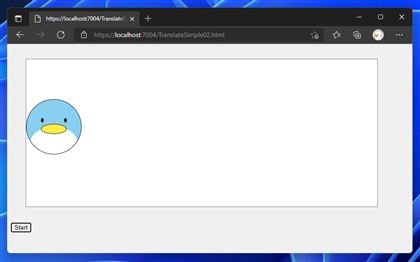
200ピクセル下に動き、アニメーションが終了すると、最初の位置にキャラクターの画像が戻ります。
縦+横方向に移動するアニメーションの例です。
<!DOCTYPE html>
<html>
<head>
<meta charset="utf-8" />
<title></title>
<link rel="stylesheet" href="TranslateSimple03.css" />
<script type="text/javascript">
function onButtonClick() {
var elem = document.getElementById('char01');
elem.classList.add("charmove");
}
</script>
</head>
<body>
<div class="Field">
<img id="char01" class="charimg" src="char.svg" />
</div>
<button onclick="onButtonClick();">Start</button>
</body>
</html>
body {
background-color:#F0F0F0;
}
.Field {
background-color:#FFFFFF;
border: 1px solid #808080;
width:760px;
height:320px;
margin: 2rem 2rem 2rem 2rem;
}
.charimg {
width:120px;
}
.charimg.charmove {
animation: moveframe 2s linear;
}
@keyframes moveframe {
0% {
transform: translateX(0px) translateY(0px);
}
100% {
transform: translateX(640px) translateY(200px);
}
}
アニメーションの動作を @keyframes で定義します。
0%の時点はtransform: translateX(0px) translateY(0px); を指定し、X,Y方向の移動を0pxとします。
100%の時点でtransform: translateX(640px) translateY(200px);を指定し、X方向に640ピクセル、Y方向に200ピクセル移動します。
@keyframes moveframe {
0% {
transform: translateX(0px) translateY(0px);
}
100% {
transform: translateX(640px) translateY(200px);
}
}
アニメーション開始やそのほかのCSS設定は先のコードと同様です。JavaScritpで要素にサブクラスを追加することでアニメーションを開始します。
上記のHTMLファイルをWebブラウザで表示します。下図のページが表示されます。
[Start]ボタンをクリックします。キャラクターの画像が右下に動き始めます。
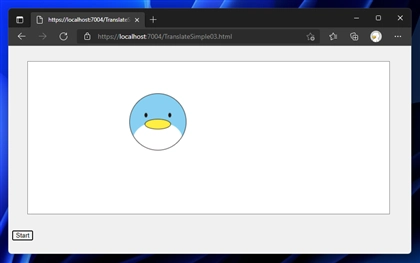
640ピクセル右に、200ピクセル下に動き、アニメーションが終了すると、最初の位置にキャラクターの画像が戻ります。
translate コマンドを利用した次の書式も同じ動作になります。
body {
background-color:#F0F0F0;
}
.Field {
background-color:#FFFFFF;
border: 1px solid #808080;
width:760px;
height:320px;
margin: 2rem 2rem 2rem 2rem;
}
.charimg {
width:120px;
}
.charimg.charmove {
animation: moveframe 2s linear;
}
@keyframes moveframe {
0% {
transform: translate(0px,0px);
}
100% {
transform: translate(640px,200px);
}
}

